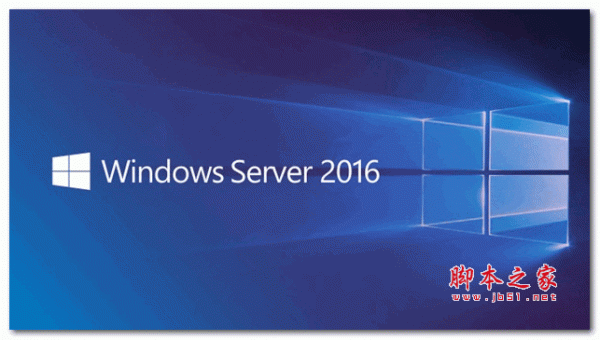您现在的位置是:网站首页> 编程资料编程资料
Windows Server 2016怎么安装?Windows Server 2016安装、激活、设置详细图文教程_windows_Windows系列_操作系统_
![]() 2023-03-04
1365人已围观
2023-03-04
1365人已围观
简介 Windows Server 2016怎么安装?Windows Server 2016安装、激活、设置详细图文教程_windows_Windows系列_操作系统_
微软已经向OEM提供了最新Windows Server 2016正式版ISO镜像,俄罗斯爆料人Wzor已经公布了该版本。目前只有英文64位版,中文版尚未放出,但我们可以通过安装语言包的方式来解决该问题。

虽然桌面版Windows Server 2016正式版与Win10一周年更新正式版“本是同根生,但毕竟“各为其主,所以很多地方还是有明显差异的。鉴于阅读本文的用户应该基本上都不是“纯洁小白,所以我们捡着重要的说就好。
一、安装
安装整体过程和Win7/Win8.1/Win10差不多,或者说和Windows Server近几个版本大同小异,老司机自然不必多言。对于头一次接触Windows服务器系统安装的用户来说,各位要清楚下图的步骤切记选对,不然就白忙了:

如上图,光盘镜像中提供了4个版本,分别为:
• Windows Server 2016标准版
• Windows Server 2016标准版(桌面体验)
• Windows Server 2016数据中心
• Windows Server 2016数据中心(桌面体验)
如果你不是很专业的用户,或者说白了没有桌面就不知道怎么用电脑的用户,切记要选择上面带括号的两项之一,如果选了没有“桌面体验的版本,装好之后基本就得用命令行玩了,具体感觉就像《Win10安装:如何制作一周年更新官方纯净版PE启动盘?》中的原版Windows PE一样,如果旁边没有老司机带你,估计根本发不了车……
如果你聪明地选择了上述“桌面体验版(带桌面的图形界面版本),那么基本使用方法和Win10基本一致,起码你知道该干什么。以“数据中心(桌面体验)版为例,在完成了主体安装后,在后续设置阶段只需要设置管理员密码即可完成,如下图:

需要注意的是,系统对于密码复杂性是有要求的,虽然你可以在组策略中禁用该规则,但出于安全考虑,默认的规则还是遵守比较好。在输入密码时,系统只会在复杂度不够时提示不符合要求,但并不会告诉你规则内容。实际上,默认规则要符合以下条件:
• 长度6位以上
• 包含3种及以上字符类型,如字母大写、小写、数字和符号(字母大小写算两种)
• 不得包含用户名全名或部分字符
成功设置密码后,就可以登录系统了,如下图 ——


▲默认的管理员账户
二、汉化
由于我们用的是英文版系统,想要使用中文的话得手动下载和安装语言包。方法和Windows10相同,具体如下:
1、进入设置(Settings)→ 时间和语言(Time&Language)→ 区域和语言(Regional&Language)
2、在右侧的“语言(Language)中,如果你在安装前已经设置了中文,那么就会显示中文信息,但这只是显示支持,并不是整体汉化,如果想要汉化的彻底,你得下载语言包,点击“中文(中华人民共和国)里的“选项(Options);如果你在安装时没设置中文,得在“添加语言中找到中文,然后再设置

相关内容
- 怎样在windows的cmd命令行下创建删除文件和文件夹_windows_Windows系列_操作系统_
- cnsmin.dll出错找不到指定模块的解决方法_windows_Windows系列_操作系统_
- 八大经典DOS命令典型案例_windows_Windows系列_操作系统_
- 怎么利用OneKey备份系统 简单五步教你备份系统_windows_Windows系列_操作系统_
- windows Server2003怎么删除开始菜单中打印机和传真按钮?_windows_Windows系列_操作系统_
- Windows Server 2019中OpenSSH Server安装教程_windows_Windows系列_操作系统_
- 微软Windows Server 2019首个预览版Build 17623发布(附下载地址)_windows_Windows系列_操作系统_
- 如何关闭445端口?win7/win10系统下关闭445端口的方法图解_windows_Windows系列_操作系统_
- Windows中常用的10个快捷键介绍_windows_Windows系列_操作系统_
- 微软 KB5007205 更新导致终结点安全平台故障,仅影响 Windows Server 2022_windows_Windows系列_操作系统_